Δοκιμάστε το νέο και βελτιωμένο Beta Screencast.com

Για εκείνους που χάσατε την πρώτη μας κριτικήΩστόσο, το Screencast.com είναι μια υπηρεσία ανταλλαγής φωτογραφιών και βίντεο που ενσωματώνει πολύ καλά στα προϊόντα TechSmith, αλλά σας επιτρέπει επίσης να ανεβάσετε και να μοιραστείτε περιεχόμενο από άλλα προγράμματα. Αυτό που πραγματικά μας άρεσε για το Screencast.com, σε σύγκριση με ιστότοπους όπως το YouTube και το Vimeo, είναι ότι η υπηρεσία είναι πολύ καλή για να κρατήσει τα πόδια τους μακριά τα δικα σου υλικό. Προτού υπογράψετε, υπόσχονται:
- Αυτό που ανεβάζετε είναι αυτό που βλέπετε (Το Screencast.com δεν μετατρέπει ή επανα-κωδικοποιεί τα βίντεό σας)
- Εσείς κρατήστε τα δικαιώματα στο περιεχόμενό σας (σε αντίθεση με τους όρους χρήσης του YouTube / Google)
- Μπορείτε να αποφασίσετε ποιος βλέπει το περιεχόμενό σας
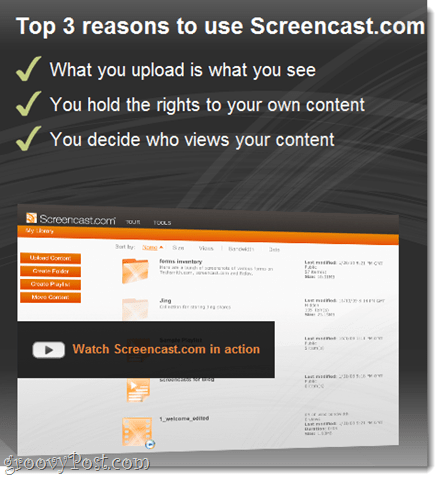
Μπορείτε να μοιραστείτε την οθόνη.com μέσω συνδέσμων ή με ενσωματωμένο πρόγραμμα αναπαραγωγής όπως κάναμε παρακάτω. Ένα πράγμα που μου αρέσει ο ενσωματωμένος παίκτης της Screencast.com είναι η απλότητα του. Επιπλέον, το Screencast.com / Techsmith δεν προσπαθεί να κάνει ένα buck από το περιεχόμενό σας IE: δεν από τον τοίχο προτεινόμενα βίντεο ή διαφημίσεις. Heck, δεν υπάρχει ούτε ένα λογότυπο ή σύνδεσμος πίσω στο Screencast.com!
Για παράδειγμα., Εδώ είναι ένα βίντεο που κάναμε νωρίτερα στην Photo Fuse με τη Συλλογή φωτογραφιών του Windows Live. Παρατηρήστε πόσο καθαρό είναι το περιβάλλον εργασίας. Απλό, εύκολο και, χωρίς διαφημίσεις.
Η δωρεάν έκδοση του Screencast.com σάς επιτρέπει να ανεβάσετε 2 GB δεδομένων με χωρητικότητα 2 GB για εύρος ζώνης. Μπορείτε να πάτε pro για $ 9.95 / month και να πάρετε 25 GB αποθήκευσης και 200 GB μηνιαίου εύρους ζώνης.
Ο επαγγελματικός ενσωματωμένος παίκτης, οgroovy όρους εξυπηρέτησης και την εύκολη ενσωμάτωση με τις αγαπημένες εφαρμογές TechSmith μας είναι όλοι αρκετά επιτακτικοί λόγοι για να δοκιμάσετε το Screencast.com. Αλλά το νέο Screencast.com beta προσφέρει ακόμα καλύτερες βελτιώσεις.
Το Screencast.com Beta είναι μια σημαντική αναθεώρηση της οθόνης Screencast.com. Εδώ είναι μερικά από τα σημαντικότερα σημεία:
Νέα περιοδεία οθόνης Screencast.com Beta
Νέα βιβλιοθήκη περιεχομένου
Η τρέχουσα προβολή οθόνης.com web interface είναι μια χαρά, αλλά δεν είναι πραγματικά αποκοπεί για την οργάνωση τεράστιων ποσοτήτων εικόνων και βίντεο. Και αν παίρνετε τόσα screenshots / screencasts όπως κάνουμε εδώ στο groovyPost, τότε είναι μόνο θέμα ημερών πριν να έχετε εκατοντάδες αρχεία για να παρακολουθήσετε.
Το νέο screencast.Το com Beta χρησιμοποιεί μια βιβλιοθήκη για την προβολή και οργάνωση του περιεχομένου σας και ειλικρινά, είναι μια ανάσα καθαρού αέρα. Ενώ οι φάκελοι πάντα υπήρχαν στο Screencast.com, πέρα από αυτό, η πλοήγηση στο περιεχόμενό σας περιελάμβανε τη μετάβαση σε μια γιγαντιαία λίστα.
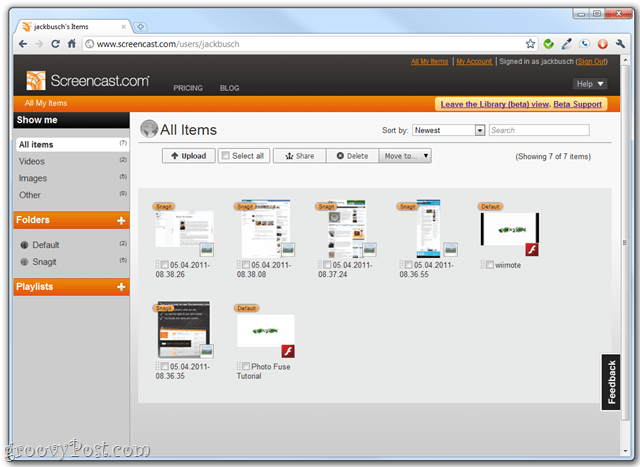
Οι φάκελοι και οι λίστες αναπαραγωγής εμφανίζονται τώρα στην πλαϊνή γραμμή. Μπορείτε επίσης να φιλτράρετε ανά τύπο περιεχομένου κάνοντας κλικ Βίντεο, Εικόνες ή Αλλα σύμφωνα με το Δείξε μου στην αριστερή πλευρά.
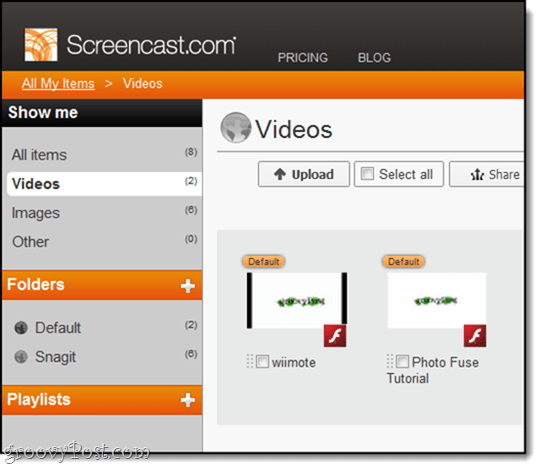
Επεξεργασία παρτίδας
Στο επάνω μέρος κάθε προβολής της Βιβλιοθήκης γίνεται επεξεργασίαδράσεις που μπορούν να εφαρμοστούν σε ένα ή περισσότερα κομμάτια περιεχομένου. Απλά, επιλέξτε το πλαίσιο δίπλα στο στοιχείο που θέλετε να επεξεργαστείτε και επιλέξτε μια ενέργεια. Μεγάλη σχεδίαση και μεγάλο χρονικό διάστημα.
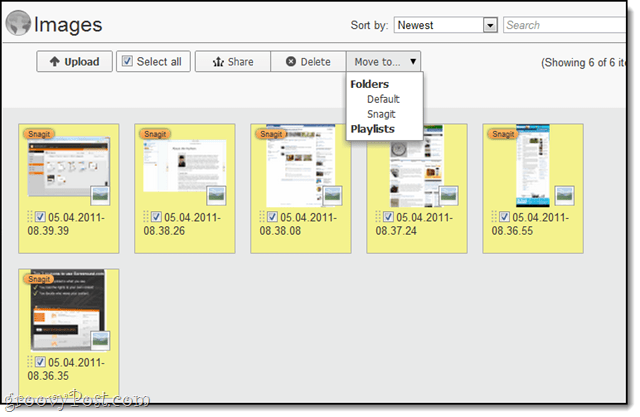
Ερευνητικός
Το νέο screencast.Η βιβλιοθήκη com έχει επίσης μια γραμμή αναζήτησης. Μπορείτε να αναζητήσετε ανά λέξη-κλειδί ή συμβολοσειρά και να ταξινομήσετε με διάφορα κριτήρια. Σε αυτό το στιγμιότυπο οθόνης, λαμβάνω επισκέψεις από τους τίτλους βίντεο, αλλά επιστρέφει επίσης αποτελέσματα από τις ετικέτες, την περιγραφή, τον συγγραφέα και άλλα μεταδεδομένα.
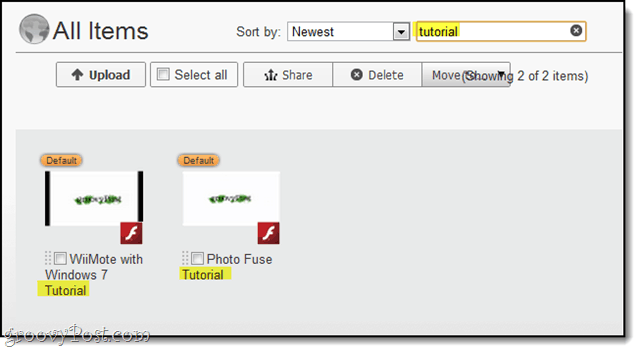
Για παράδειγμα, εδώ έχω αποτελέσματα γιατί "Bluetooth"Είναι στις λέξεις-κλειδιά.
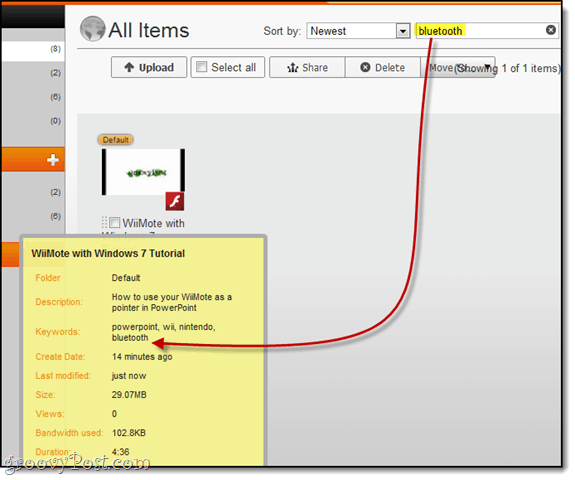
Καρτέλες πληροφοριών
Επεξεργασία πληροφοριών βίντεο και φακέλου έχει ολοκληρωθεί τώρασε μια καρτέλα διασύνδεσης, αντί σε ένα αναδυόμενο παράθυρο. Αυτός είναι επίσης ο τόπος όπου επιλέγετε τις ρυθμίσεις απορρήτου για τους φακέλους. Για να επεξεργαστείτε τις πληροφορίες φακέλου, μεταβείτε σε ένα φάκελο και Κάντε κλικ το εικονίδιο πληροφοριών.
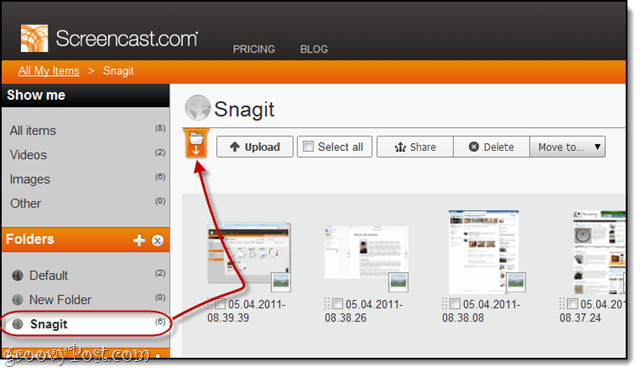
Αυτό αποκαλύπτει την καρτέλα info. Κάντε τις αλλαγές σας και Κάντε κλικ Σώσει.
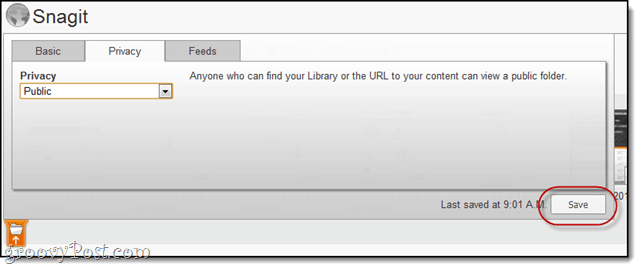
Για να επεξεργαστείτε μεμονωμένα κομμάτια περιεχομένου, Κάντε κλικ να τα δουν και στη συνέχεια μετακινηθείτε προς τα κάτω στα μενού πληροφοριών. Με αυτόν τον τρόπο μπορείτε να κάνετε προεπισκόπηση των προβολών που βλέπουν οι δημόσιοι θεατές. Για να αλλάξετε στοιχεία, Κάντε κλικ ο Λεπτομέριες καρτέλα και επιλέξτε Επεξεργασία στοιχείων.
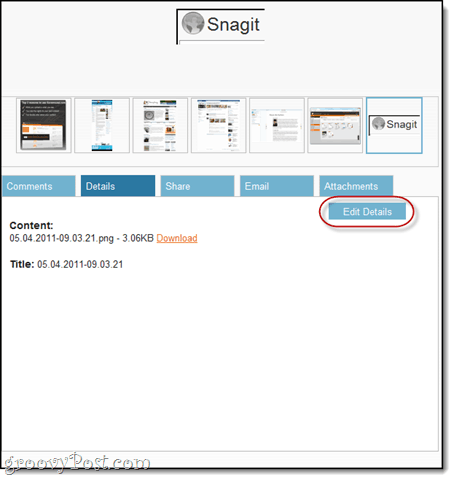
Κοινή χρήση πολλών εικόνων και βίντεο
Όταν επιλέγετε και μοιράζεστε πολλά στοιχεία από τη βιβλιοθήκη σας, σας δίνει τη δυνατότητα να Κοινή χρήση playlist. Αυτό είναι παρόμοιο με τη δημιουργία ενός κοινόχρηστου φακέλου και είναι χρήσιμο εάν θέλετε να στείλετε μια συλλογή διαφανειών σε ένα χρήστη.
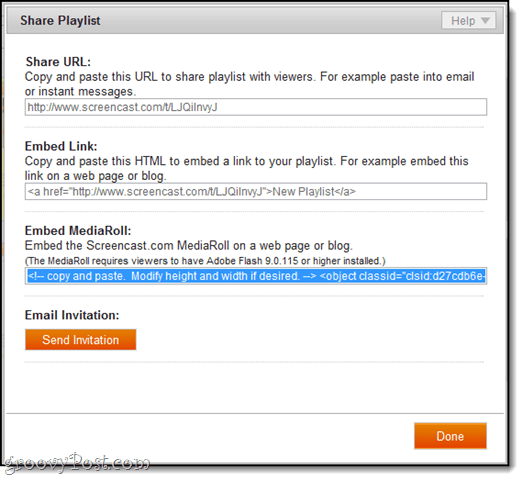
Για παράδειγμα, εδώ είναι τα στιγμιότυπα οθόνης από αυτό το σεμινάριο ως κοινόχρηστο playlist. Μπορείτε επίσης να τις ενσωματώσετε ως ρολό μέσων.
Δοκιμάστε το Beta Screencast.com
Το δημόσιο screencast.Το com beta είναι 100% προαιρετικό και πάντα μπορείτε να το αλλάξετε αν δεν σας αρέσει. Για να έχετε πρόσβαση σε αυτό, θα χρειαστείτε ένα λογαριασμό, ώστε να συνδεθείτε ή να δημιουργήσετε ένα νέο λογαριασμό στο Screencast.com και Κάντε κλικ ο Δοκιμάστε τη νέα βιβλιοθήκη (Beta) στο πάνω δεξιά μέρος. Για να γυρίσετε πίσω, Κάντε κλικ Αφήστε την προβολή της βιβλιοθήκης (βήτα). Αυτό πραγματικά δεν θα μπορούσε να γίνει ευκολότερο.
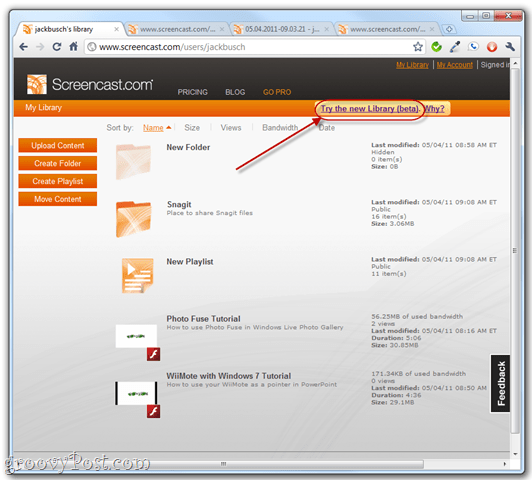
Συνολικά, το Techsmith είναι ένα από τα δικά μουαγαπημένες εταιρείες λογισμικού εκεί έξω, οι προσδοκίες μου ήταν υψηλές όταν άρχισα να παίζω με αυτό το νέο beta. Όπως μπορείτε να διαπιστώσετε από τη συνολική αναθεώρησή μου παραπάνω, δεν απογοήτευσαν και ανυπομονώ για την τελική απελευθέρωση!






![KB980028 Ενημέρωση για το Word 2010 Beta Released [groovyΕφαρμογή]](/images/microsoft/kb980028-update-for-word-2010-beta-released-groovydownload.png)


![Το Microsoft Office 2010 Beta Κατεβάστε [groovyΛήψη]](/images/download/microsoft-office-2010-beta-download-groovydownload.png)
Αφήστε ένα σχόλιο